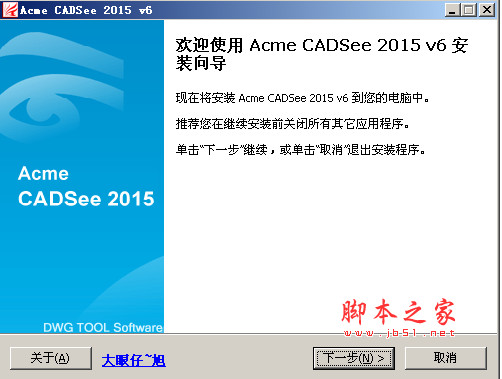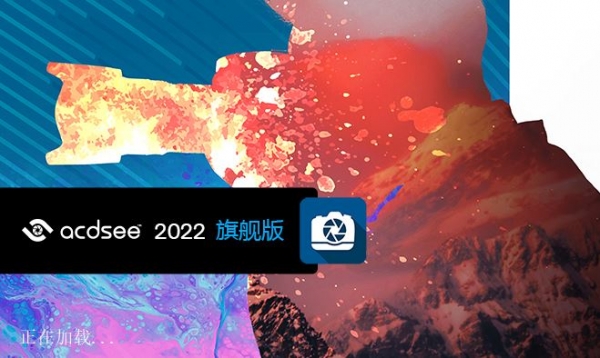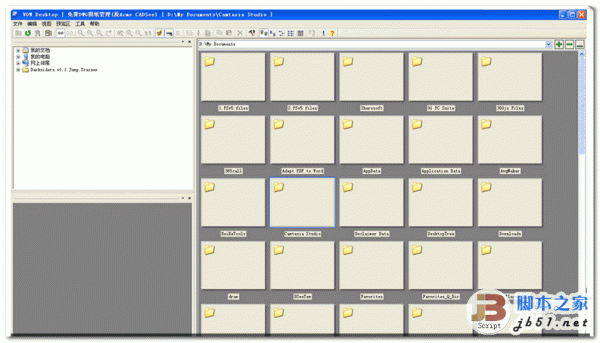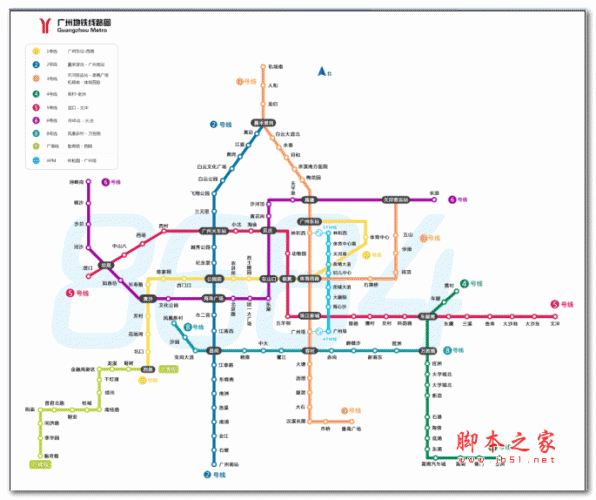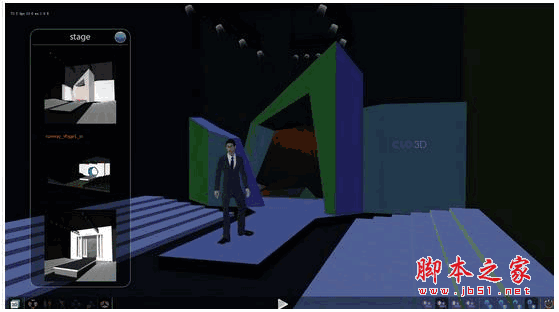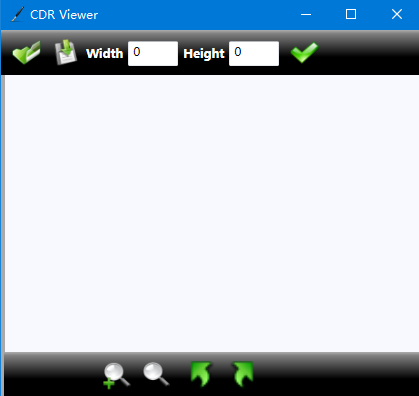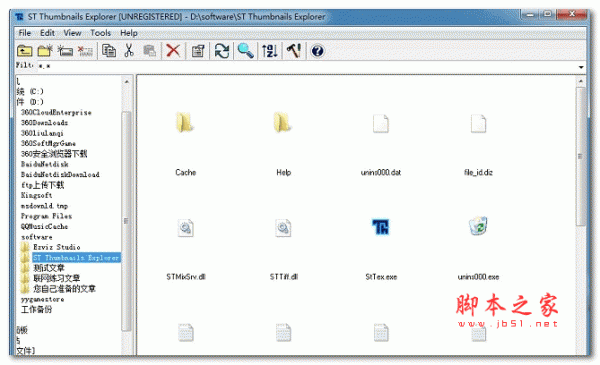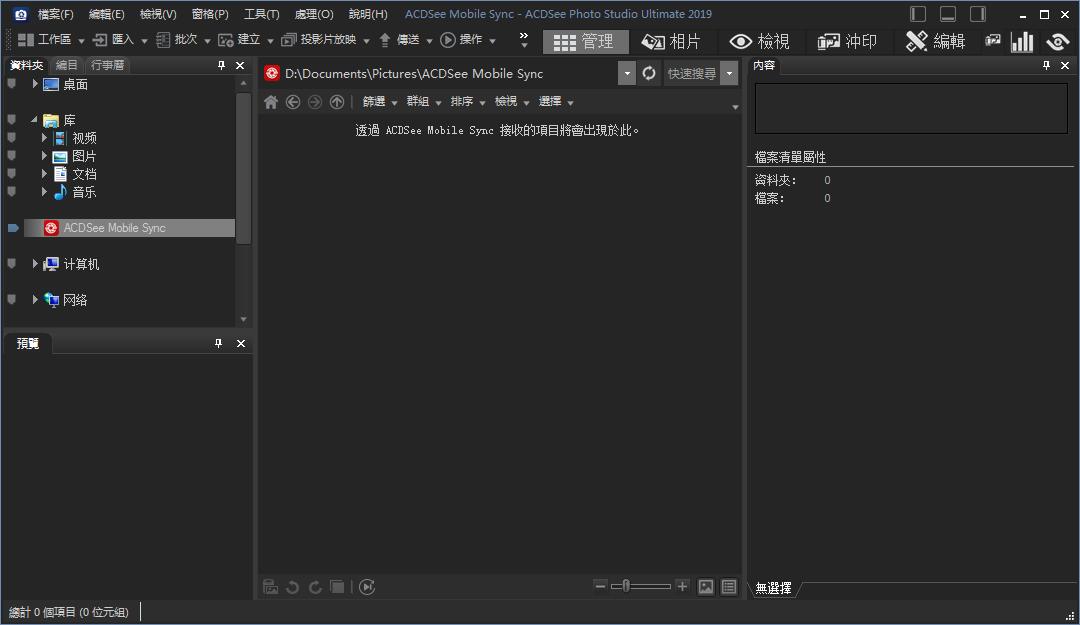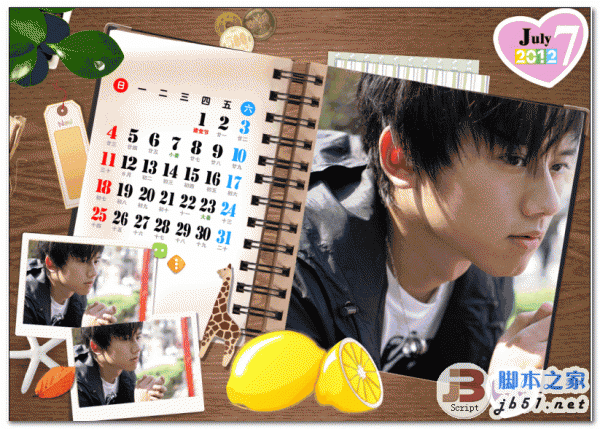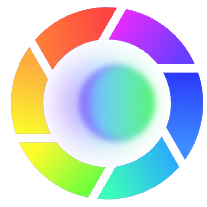详情介绍
AhaView是一款功能单纯的看图软件,具有类似资源管理的树状目录分类,可以显示目录内所有图片的缩图,也可用全屏幕模式查看单张图片。 需要的朋友们可以下载试试吧!
它以所有流行的格式显示图像:JPEG,GIF,PNG,BMP,ICO,CUR,ANI,PCX,PSD,TGA等。它具有缩略图模式,可让您快速浏览多个图像文件,打开其中任何一个 - 单击鼠标大小,并将图像转换为JPEG,PNG,GIF和BMP格式。 只需单击要查看的文件夹,所有图像文件立即显示为缩略图。 突出显示缩略图以显示更大的图像。 双击缩略图将以全屏模式打开相应的图像。 您可以运行幻灯片放映,以全屏模式自动浏览存储在某些文件夹中的所有图像。 您可以检查任务栏中的图像属性,并将描述分配给存储在硬盘驱动器上的图像。 您还可以移动,复制,复制和重命名文件,创建图标并将图像复制到剪贴板。
尊敬的用户,该软件属于共享(收费)软件,请考虑后进行下载!
使用帮助
将图像转换为其他格式
要将图像转换为其他格式:
1.切换到缩略图模式
2.在缩略图网格中选择所需的文件
3.从主菜单中选择文件/转换项
4.选择所需的输出格式
5.设置其他格式选项。这些设置将被保存以供以后重复使用
6.如果源图像包含透明区域,并且目标格式不包含透明颜色。 7.选择目标目录
8.单击“确定”
创建图标
要从图像创建图标:
1.切换到缩略图模式
2.在缩略图网格中选择所需的文件
3.从主菜单中选择文件/制作图标项目
4.选择所需的输出文件夹或文件
5.单击“确定”
注意:要设置图标参数,请从主菜单中选择工具/选项
复制和移动文件
要复制或移动文件:
1.选择一个或多个文件
2.从主菜单中选择文件/复制到或文件/移动到命令
3.将出现复制文件或移动文件对话框
4.选择目标目录
5.单击“确定”
将文件名复制到剪贴板
当您需要在其他应用程序中打开某个文件时,将文件名复制到剪贴板很舒服。将文件名复制到剪贴板并将其粘贴到“打开文件”对话框中要快得多,而不是浏览多个文件夹以便再次选择文件。您还可以将文件名列表复制到剪贴板。
要将文件名复制到剪贴板:
1.在缩略图网格中选择所需的文件
2.从主菜单中选择“编辑/复制文件名”命令
将图像复制到剪贴板
缩略图模式
要将图像复制到剪贴板:
1.在缩略图网格中选择所需的图像
2.使用一个:
主菜单:选择“编辑/复制图像”命令
上下文菜单:选择“复制图像”命令
键盘:按Ctrl + C键
自定义全屏模式窗口标题
您可以选择在全屏模式下显示哪些图像参数。可以在屏幕的左上角或左下角查看这些参数。你可以在这里看到:
文件名(带或不带路径)
文件创建时间
图像尺寸
描述
作者
数据库日期
要自定义全屏标题:
1.从主菜单中选择工具/选项命令
2.在“选项”对话框中选择全屏标题表
3.设置所需的配置
4.单击“确定”
删除文件和文件夹
要将文件或文件夹移动到垃圾箱:
1.选择缩略图网格中的一个或多个文件或文件夹树中的文件夹
2.使用一个:
主菜单:选择文件/删除命令
上下文菜单:选择“删除”命令
键盘:按Del键
工具栏:按
3.确认你的行动
要永久删除文件或文件夹:
1.选择缩略图网格中的一个或多个文件或文件夹树中的文件夹
2.按Shift + Del
3.确认你的行动
制作一个新文件夹
要创建一个新文件夹:
1.在文件夹树中选择父文件夹
2.使用一个:
主菜单:选择“文件/新建文件夹”命令
键盘:按F7键
3.在出现的对话框中输入新文件夹名称,然后单击“确定”。
打开文件进行编辑
open操作通常是Explorer和其他程序使用的默认操作。附加编辑操作允许您设置辅助命令。将AhaView设置为某些文件类型的默认应用程序时,AhaView会自动将先前关联的应用程序设置为相应编辑操作的应用程序。
要编辑具有关联应用程序的文件:
1.在缩略图网格中选择所需的文件
2.从主菜单中选择文件/编辑项目或按Ctrl + E.
组态
菜单
要配置程序:
1.从主菜单中选择工具/选项命令
2.选择所需的工作表并设置所需的参数。要恢复默认参数,请单击“默认”按钮
3.单击“确定”
重命名文件和文件夹
要重命名文件夹:
1.在文件夹树中选择所需的文件夹
2.从主菜单中选择“文件/重命名”命令
3.将激活文件夹名称的编辑模式。在文件夹树中输入新文件夹名称。
要重命名文件:
1.选择文件夹中的一个或多个文件
2.使用一个:
主菜单:选择文件/重命名命令
上下文菜单:选择“重命名”命令
工具栏:按
3.输入新名称
4.单击“确定”
笔记:
如果重命名两个或多个项目,它们将自动命名为“NewName1”,“NewName2”等。
运行幻灯片放映
要从缩略图模式运行一个文件夹的幻灯片放映:
1.在文件夹树中选择所需的文件夹
2.从主菜单中选择工具/幻灯片放映或按F9。
从缩略图模式运行包含子文件夹的文件夹的幻灯片放映:
1.在文件夹树中选择所需的文件夹
2.从主菜单中选择工具/幻灯片递归,或按Ctrl + F9。
从其他程序自动运行图像查看器
您可以将程序与多个文件扩展名相关联,以便能够将其用作某些图像格式的默认Windows查看器。
要将程序与图像文件相关联:
1.切换到缩略图模式
2.从主菜单中选择工具/文件关联
3.选中要与查看器关联的文件格式的复选框
4.单击“确定”。
设置图像显示延迟
您可以设置幻灯片放映以显示图像。
去做吧:
1.以缩略图模式运行程序
2.从主菜单中选择工具/选项。将出现“选项”对话框
3.选择“幻灯片放映”表
4.修改延迟值。它是在几秒钟内测量的
5.按OK。
启动程序
当您在没有命令行参数的情况下启动程序时,它将以缩略图模式运行。如果以文件名作为命令行参数启动程序,程序将以全屏模式运行。
以全屏模式查看图像
要全屏查看图像:
1.在缩略图网格中选择所需的图像
2.用鼠标左键双击缩略图或预览,或按Enter键
您可以将程序与图片文件扩展名相关联,以便从其他程序(例如Windows资源管理器)自动运行图像查看器。
您可以在全屏模式下旋转和翻转图像。按“R”或“L”旋转,按“V”或“H”翻转图像。
缩放全屏模式
默认情况下,小图像以正常大小显示,大图像缩小以适合屏幕。您可以使用缩放命令更改图像大小。
放大
从上下文菜单中选择“放大”或按[灰色+]键。
缩小
从上下文菜单中选择“缩小”或按[灰色 - ]键。
适合屏幕
从上下文菜单中选择Zoom Best Fit或按[Gray *]键。
查看正常大小
从上下文菜单中选择“缩放实际大小”或按[灰色/]键。
下载地址
人气软件
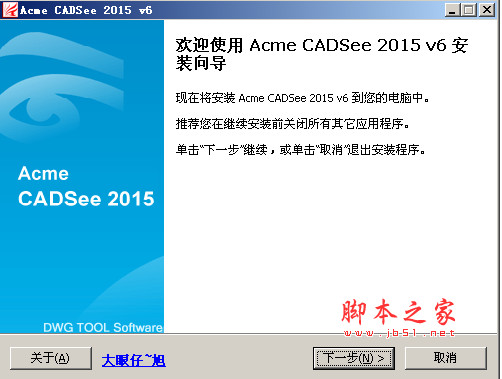
Acme CadSee 2015(CAD图形文件浏览和查看) v6.0 中文特别版(附注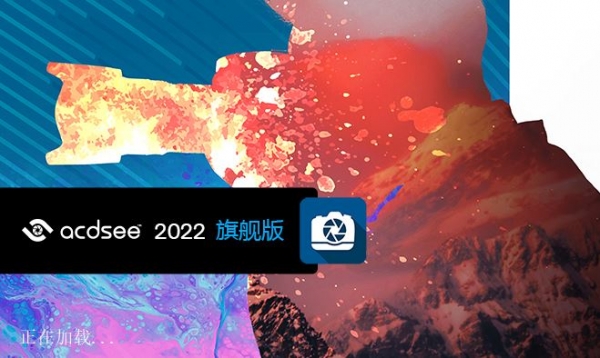
ACDSee2022汉化旗舰破解版 v15.0.2853 直装激活版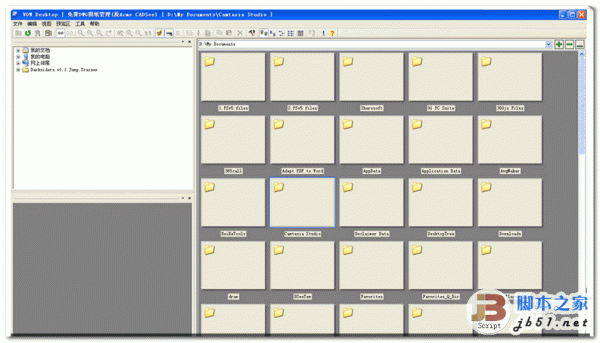
图纸资源管理器 v1.0.1 (VOW Desktop)DWG/DXF/DWF免费看图工具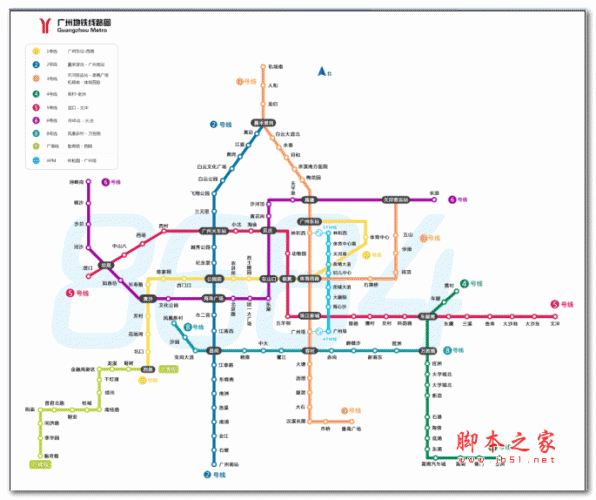
广州地铁线路图 2014 最新版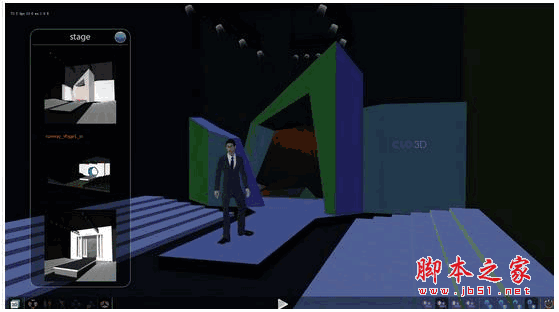
clo3d show player v4.3.5 64位 免费安装中文版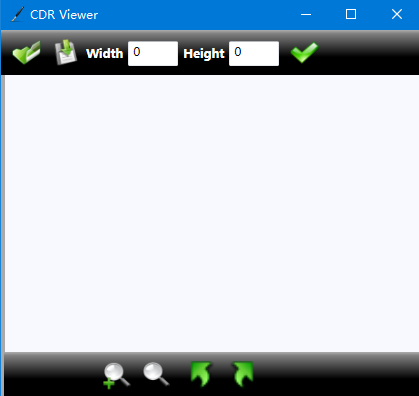
CDR Viewer(CDR文件查看器) v3.2.0 官方版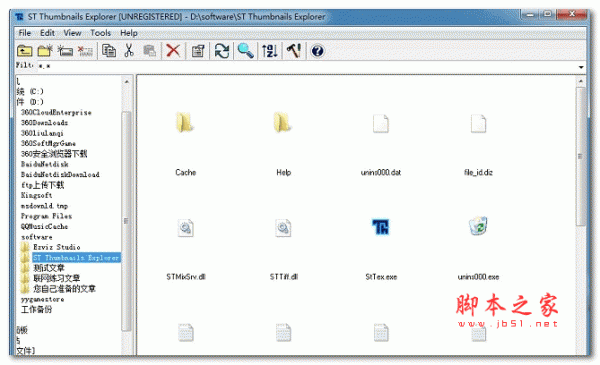
打开cdr文件免费软件 安装免费版
cad快速看图 v6.3.0.97 免费安装版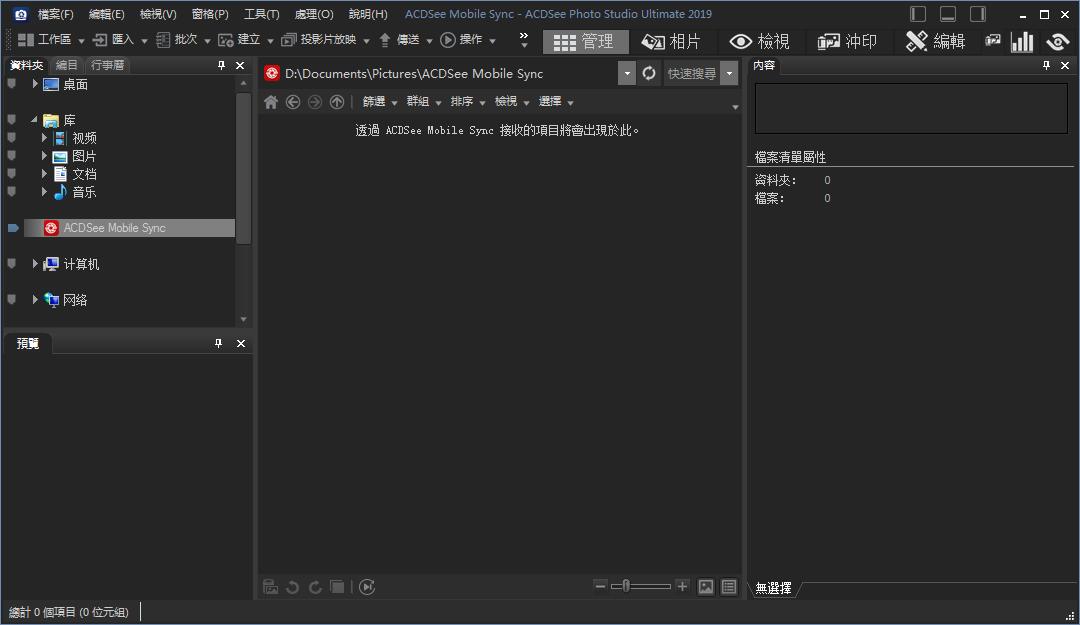
ACDSee Photo Studio Ultimate 2019 v12.0 繁体中文安装版(附注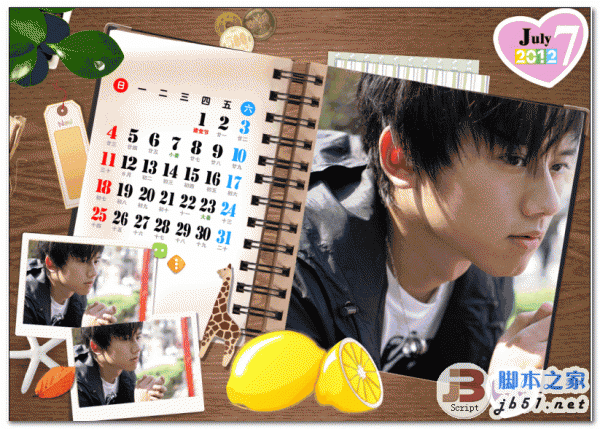
阳光张杰桌面日历壁纸 2012年1-12月份全套
相关文章
-
 AMS Home Photostudio 图片查看软件 v10.0.0 绿色免费版
AMS Home Photostudio 图片查看软件 v10.0.0 绿色免费版AMS Home Photostudio 绿色版是一款功能全面的图片编辑查看软件,提供了全面的艺术滤镜和各种其它的照片编辑效果,欢迎需要的朋友下载使用...
-
 IrfanViewer 图像查看器 v4.7.0 官方多语安装版 64位
IrfanViewer 图像查看器 v4.7.0 官方多语安装版 64位IrfanView是一款使用非常方便的图像查看工具,功能强大、操作简单,用户上手快,可以对图片大小、颜色以及特效处理等操作,欢迎需要的朋友下载使用...
-
 PDF Slideshow(PDF幻灯片播放) v1.0 多语免费安装版
PDF Slideshow(PDF幻灯片播放) v1.0 多语免费安装版PDF Slideshow是一款功能强大的放映工具软件,旨在为用户提供类似于PPT幻灯片的全屏演示体验,无论是横向还是纵向的PDF文件,用户都可以轻松进行展示,并通过鼠标或激光指示...
-
 PDF Slideshow(PDF幻灯片播放) v1.0 绿色免费版
PDF Slideshow(PDF幻灯片播放) v1.0 绿色免费版PDF Slideshow是一款功能强大的放映工具软件,旨在为用户提供类似于PPT幻灯片的全屏演示体验,无论是横向还是纵向的PDF文件,用户都可以轻松进行展示,并通过鼠标或激光指示...
-
 中望CAD看图大师 V2.1.1 官方安装版
中望CAD看图大师 V2.1.1 官方安装版中望CAD看图大师是一款功能强大的CAD看图软件,支持多种图纸格式,提供精准测量与标注功能,能够快速打开与浏览图纸,软件拥有云端存储与多端同步功能...
-
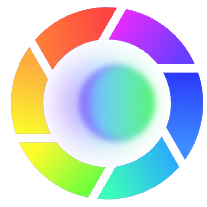 即流看图(图片浏览/格式转换/压缩)V1.1.1.0 官方安装版
即流看图(图片浏览/格式转换/压缩)V1.1.1.0 官方安装版即流看图是一款功能全面的看图软件,不仅支持图片查看,还提供编辑、压缩、格式转换等功能,软件支持多种格式,如PSD、RAW、SVG等,并提供批量处理、图片提取文字、转PDF等高级...
下载声明
☉ 解压密码:www.jb51.net 就是本站主域名,希望大家看清楚,[ 分享码的获取方法 ]可以参考这篇文章
☉ 推荐使用 [ 迅雷 ] 下载,使用 [ WinRAR v5 ] 以上版本解压本站软件。
☉ 如果这个软件总是不能下载的请在评论中留言,我们会尽快修复,谢谢!
☉ 下载本站资源,如果服务器暂不能下载请过一段时间重试!或者多试试几个下载地址
☉ 如果遇到什么问题,请评论留言,我们定会解决问题,谢谢大家支持!
☉ 本站提供的一些商业软件是供学习研究之用,如用于商业用途,请购买正版。
☉ 本站提供的Aha-Soft AhaView看图软件 v4.59 最新安装版资源来源互联网,版权归该下载资源的合法拥有者所有。